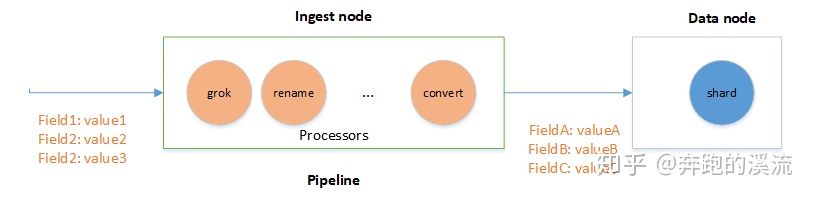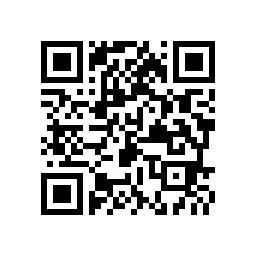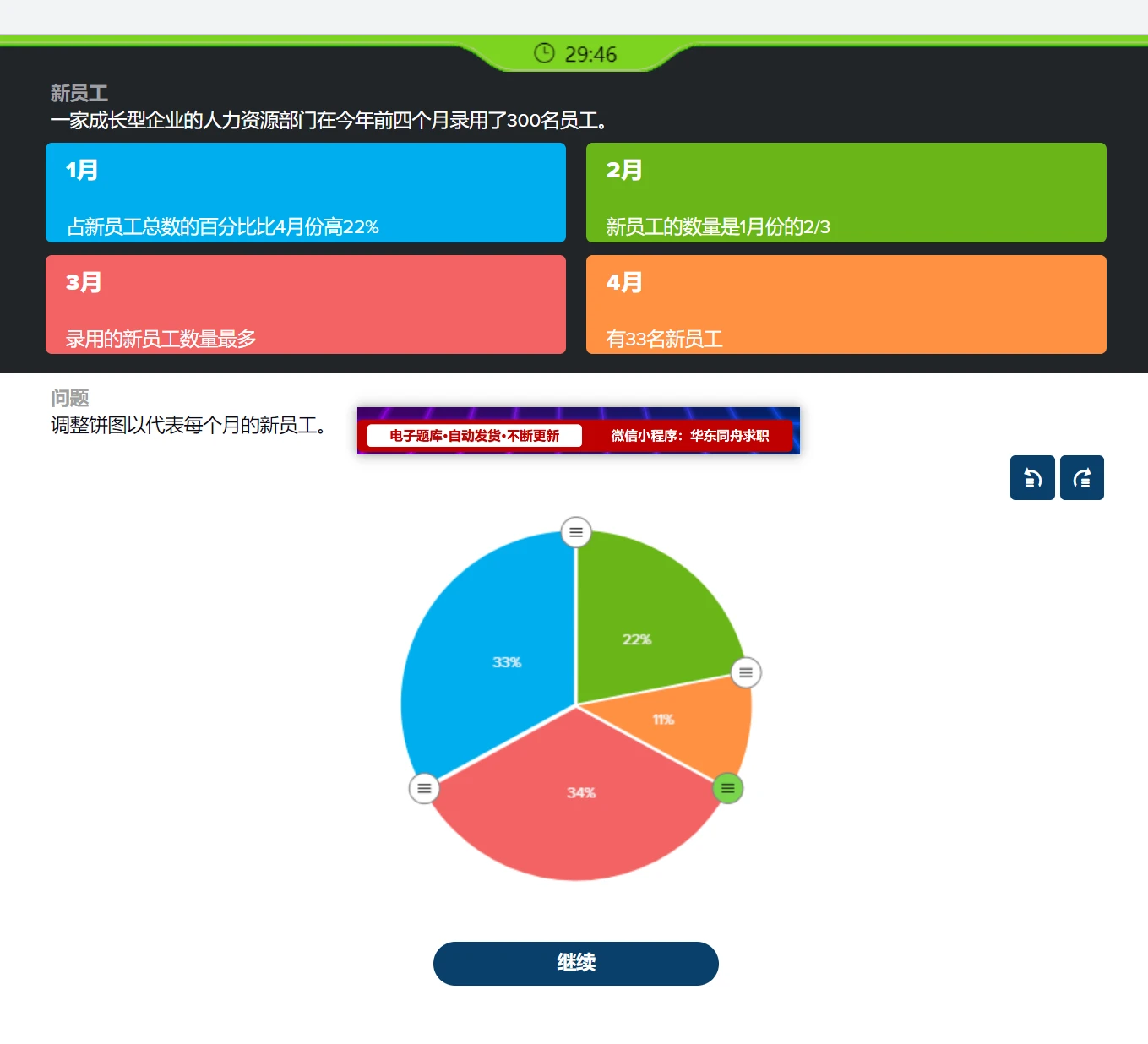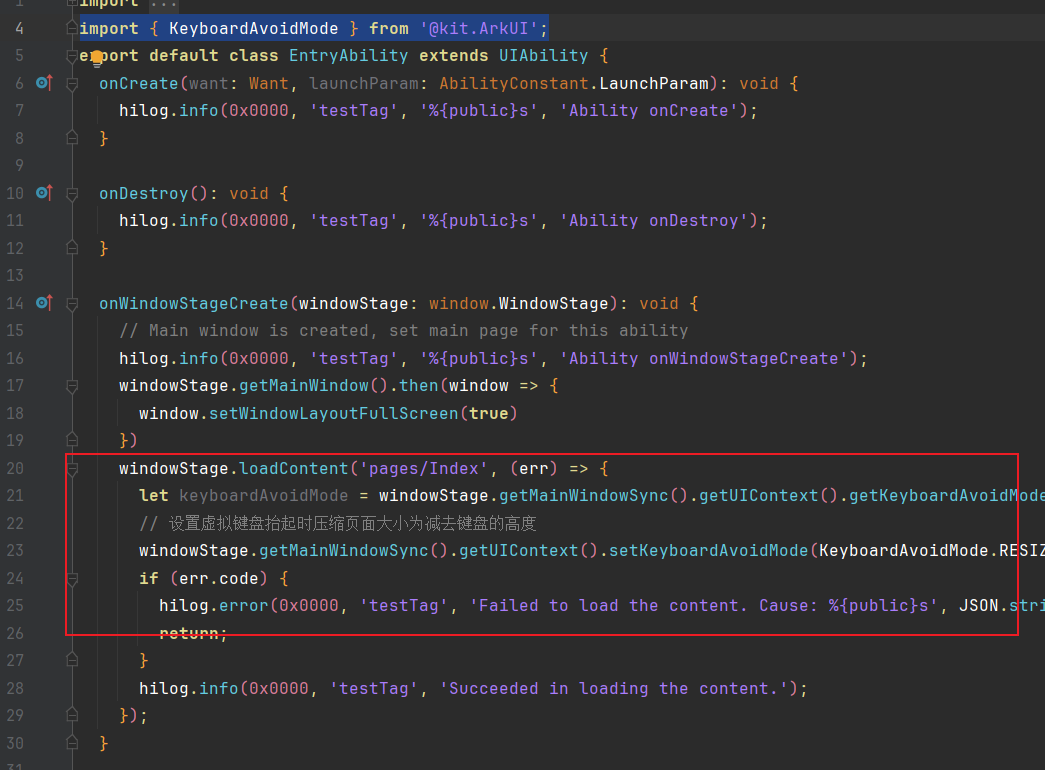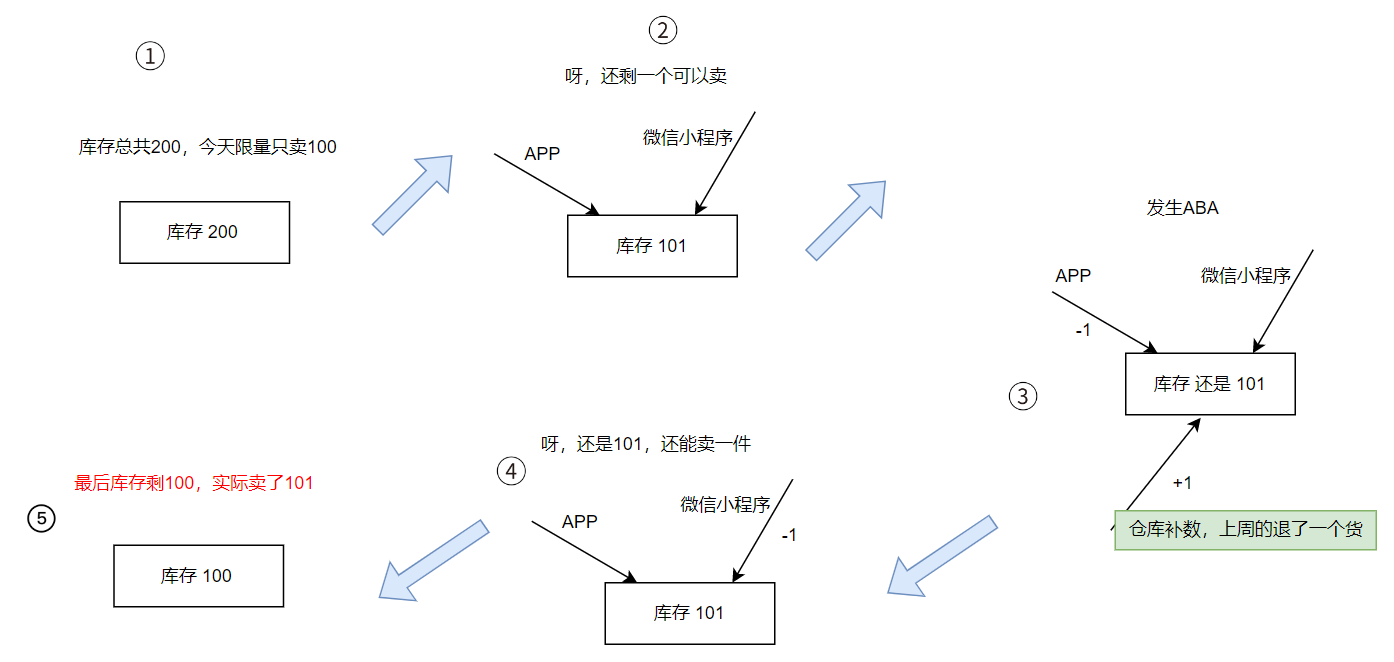在数字时代,相机内存卡作为我们存储珍贵照片和视频的重要媒介,其数据安全性显得尤为重要。然而,意外删除、错误格式化、存储卡损坏等情况时有发生,导致数据丢失,给用户带来不小的困扰。本文将详细介绍彩族相机内存卡数据恢复的多种攻略,旨在帮助用户在不同情况下找回丢失的数据。

图片来源于网络,如有侵权请告知
一、预防胜于治疗:备份是关键
首先,必须强调的是,预防数据丢失的较佳策略是定期备份。无论是将照片同步到云端服务,还是复制到电脑硬盘上,都是保护数据的有效手段。这样,即使内存卡中的数据不慎丢失,也能通过备份快速恢复。
二、使用Windows内置功能恢复
对于Windows用户,其实自带了一个文件历史版本恢复的功能。如果你之前启用了并已备份过彩族相机内存卡数据,可以尝试通过此功能恢复。具体操作如下:
1、打开属性:右键点击存储了已删除文件的内存卡分区(内存卡已提前通过读卡器连接到电脑),选择“属性”。
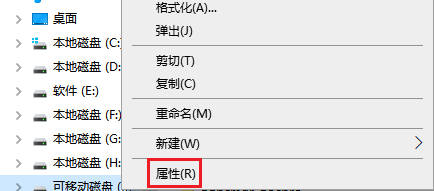
2、查找旧版本:在属性窗口中,切换到“以前的版本”标签页。如果系统检测到之前的文件版本,会列出可恢复的时间点。
3、恢复文件:选择一个合适的恢复点,点击“还原”按钮,按提示完成恢复过程。
然而,需要注意的是,并非所有情况下都能找到可用的旧版本文件,且该功能依赖于系统定期创建的还原点。
三、利用专业数据恢复软件
当内置功能无法满足需求时,专业的数据恢复软件便成为了不可或缺的神器,尤其对于那些未提前备份数据的小伙伴来说更是如此。市场上有许多优秀的软件可供选择,如专业的云骑士数据恢复软件,它以其简便的操作流程和直观友好的用户界面广受好评,支持恢复电脑、硬盘、U盘、回收站、内存卡、相机及其他设备数据,如果不确定数据是否能恢复,还可以利用它提供的免费扫描和预览功能进行预判。下面将简要介绍使用该软件进行彩族相机内存卡数据恢复的基本操作步骤。
操作环境:
演示机型:技嘉 H310M HD22.0
系统版本:Windows 10 专业版
软件版本:云骑士数据恢复软件 3.21.0.92
准备工作:
从官方网站下载软件,并按照提示完成安装,记得软件要避免下载安装在丢失文件所在磁盘。
将彩族相机在关机状态下取出内存卡,然后通过合适的读卡器连接到XP/Win7/Win8/Win10/win11电脑上。
具体步骤:
启动软件后,在界面上选择合适的恢复模式,如场景模式中的“U盘/内存卡恢复”。
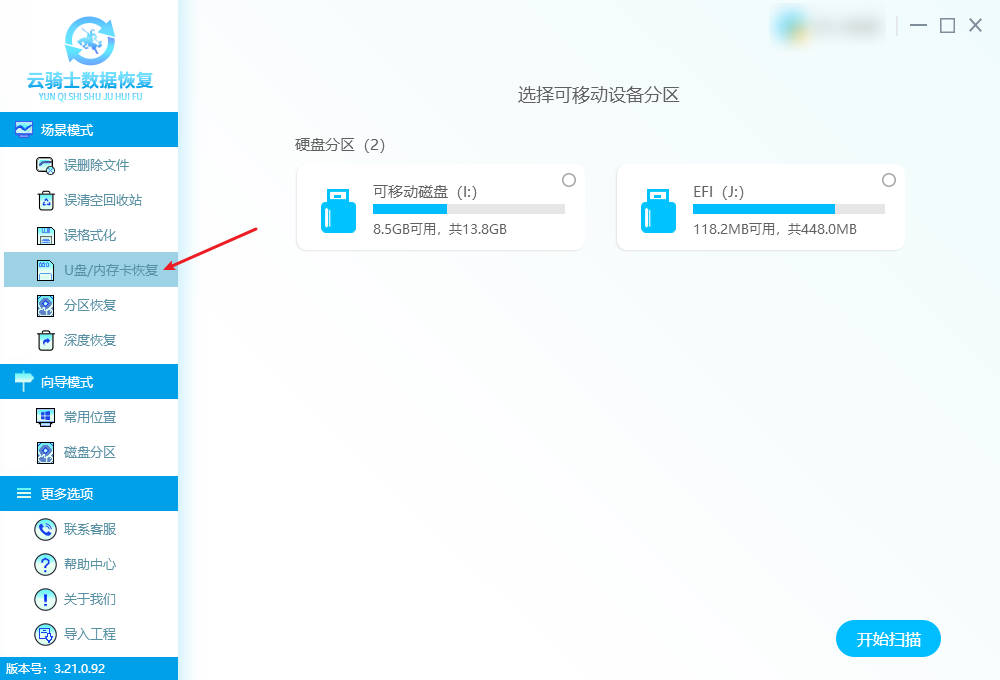
勾选能正常识别的内存卡后点击“开始扫描”,将对内存卡进行全面扫描,耗时取决于其大小和数据量。

扫描完成后,可通过列表和预览模式筛选并检查文件的准确性,然后勾选需要恢复的文件,点击“立即恢复”按钮。
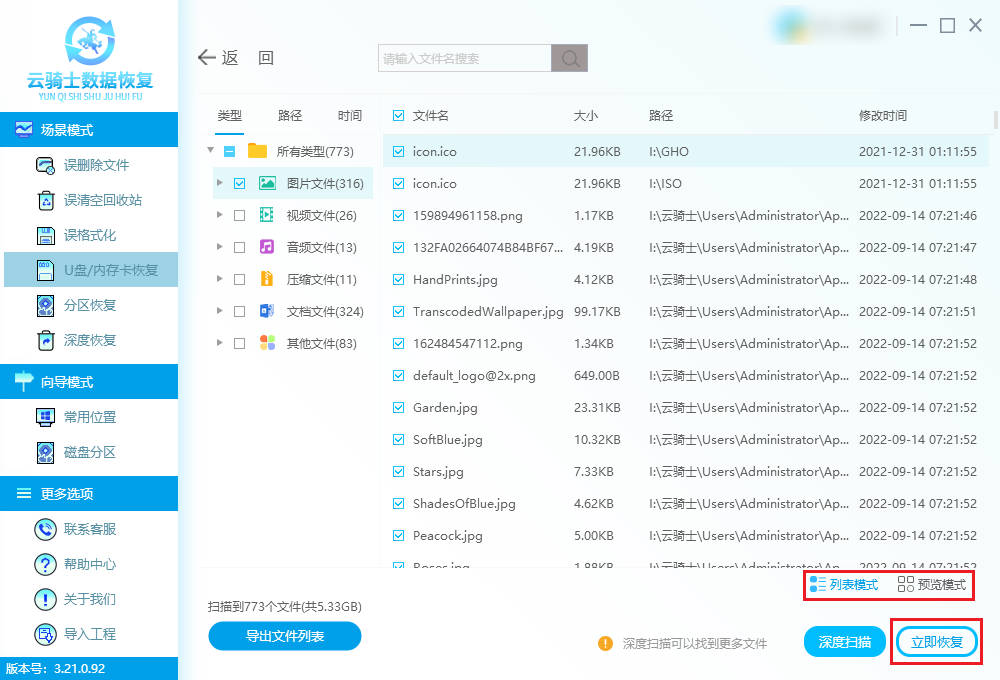
在弹出的对话框中,选择一个与原内存卡不同的位置来保存恢复的文件,以防覆盖原有数据。

四、使用回收站还原(针对电脑误删)
如果是在电脑上整理照片时不慎将内存卡中的文件删除,且这些文件被移动到了回收站,那么可以通过回收站轻松恢复。
1、打开回收站:双击桌面上的“回收站”图标。
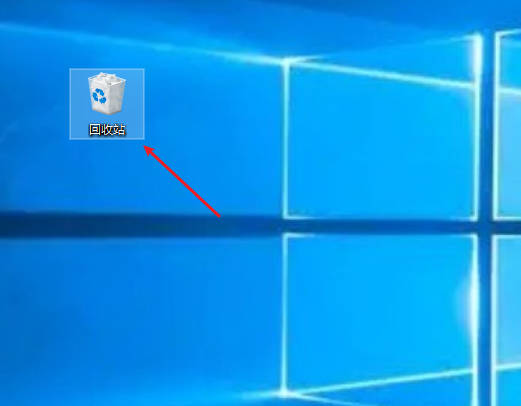
2、查找并恢复文件:在回收站中浏览,找到需要恢复的文件或文件夹,右键点击选择“还原”。
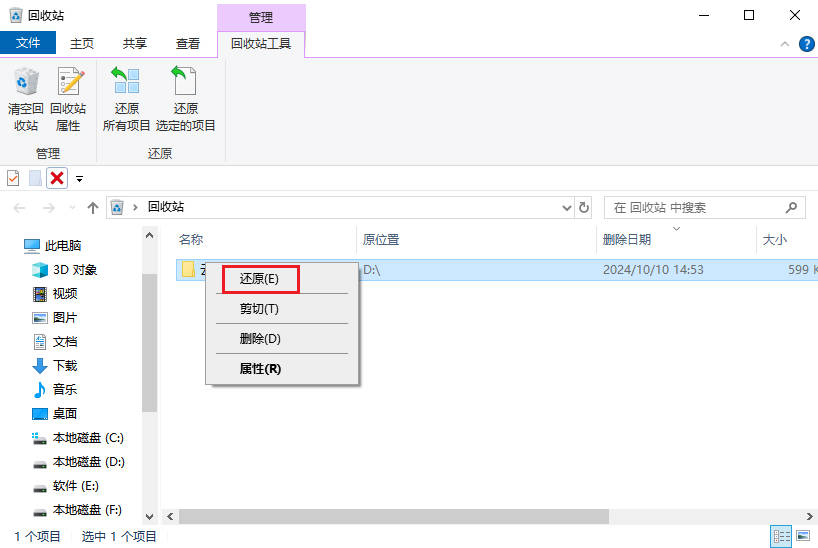
3、检查恢复结果:文件将被恢复到原来的位置,请检查文件是否完整。
五、考虑线下数据恢复服务
如果尝试了多种数据恢复方法都未能成功,例如内存卡无法识别,出现物理损坏或电路故障等硬件损坏,或者数据丢失的原因不明,那么可能需要考虑寻求线下专业的数据恢复服务。这些服务通常拥有更高级别的技术和设备,能够处理更复杂的数据丢失情况。但需要注意的是,这种服务往往费用较高,且并非所有情况都能保证100%恢复成功。

图片来源于网络,如有侵权请告知
六、总结与建议
怎样恢复内存卡数据?族相机内存卡数据恢复并非总是易事,但通过合理的预防和正确的相机内存卡数据恢复的方法,可以大大提高数据恢复的成功率。以下几点建议或许能对你有所帮助:
- 定期备份数据到云端或外部存储设备。
- 避免在数据丢失后立即对内存卡进行写入操作,以防覆盖原有数据。
- 选择信誉良好的专业数据恢复软件或服务。
- 在进行数据恢复前,尽量了解并遵循软件的使用说明和注意事项。
希望这篇攻略能帮助你成功找回彩族相机内存卡中丢失的数据。记得,在执行任何恢复步骤之前,先停止使用SD卡,以防覆盖可恢复的数据。而且,定期备份数据是预防数据丢失的明智之举,能大幅减少意外带来的损失。
推荐阅读:
硬盘数据恢复的方法有哪几种?9种妙招速览
东芝移动硬盘数据恢复快吗?选对方法是关键
手机sd卡数据被清空怎么恢复原状?高效、可行的恢复策略